小编给网友们分享萝卜家园硬盘安装法
- 分类:教程 回答于: 2016年11月13日 00:00:00
萝卜家园系统是目前最多网友喜欢使用的电脑操作系统,所以萝卜家园硬盘安装法成为了网友们最喜欢的教程。其实使用硬盘安装萝卜家园系统非常简单,值得网友们去学习。那小编给网友们分享萝卜家园的硬盘安装法,让大家都能学会硬盘安装萝卜家园系统。
1、首先找到你所下载的萝卜家园64位win7系统,鼠标右键单击win7镜像文件。在弹出的里选择 “win7_Luobo_Ghost_Win7SP1_x86_2015_0000425”,这样我们解压出来的系统文件就会跟当前萝卜家园win7系统镜像文件在同一个硬盘位置,方便查找。
PS,如果你当前硬盘分区没有那么多硬盘空间,可以选择“解压文件”,然后选择硬盘空间比较充裕的系统分区。

萝卜家园硬盘安装法图一
2、静等深度win7系统镜像文件解压完后,会出现一个跟镜像文件名字一样的系统文件夹,这个就是我们需要的。

萝卜家园硬盘安装法图二
3、第一种方法:打开这个萝卜家园win7 64位系统文件夹,大家就能马上发现一个“硬盘安装”应用程序。
另,有些ghost旗舰版win7或安装版win7系统镜像文件在解压后,系统文件夹里的是“setup”程序文件,其实是跟这个“硬盘安装”程序是一样的。

萝卜家园硬盘安装法图三
点击“硬盘安装”程序,弹出的是OneKey Ghost软件,大家选择好Ghost映像文件路径以及安装位置即可。一般情况下都是已经默认好了系统映像文件位置跟安装在C盘的了。
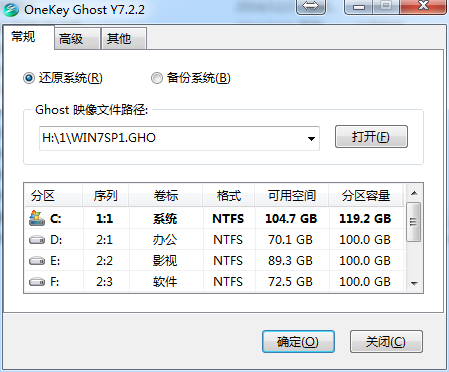
萝卜家园硬盘安装法图四
第二种方法:在之前已经解压出来的萝卜家园64位win7系统文件夹里面找到“AUTORUN”应用程序。

萝卜家园硬盘安装法图五
双击运行“AUTORUN”应用程序,这时弹出的是萝卜家园win7旗舰版安装界面,大家点击“安装GHOST WIN7”就可以了。
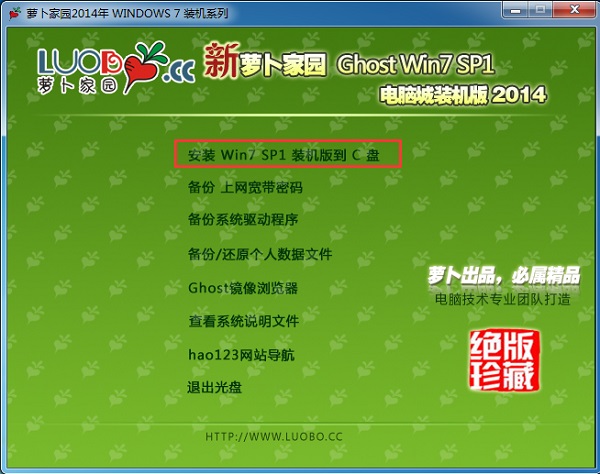
萝卜家园硬盘安装法图六
对于以上两种方法,大家点击开始后,都将进入的是萝卜家园ghost win7快速装机。
4、在安装ghost萝卜家园win7过程中,首先会重启,然后进入是系统还原状态,大家可以查到到系统还原进度。
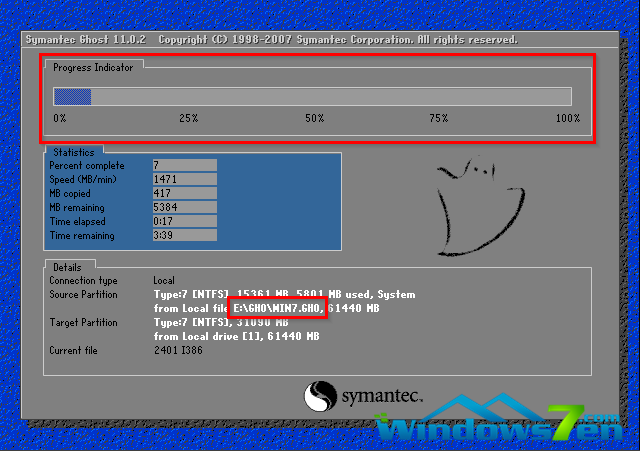
萝卜家园硬盘安装法图七
5、系统还原进度到100%之后,那么将会马上进入深度系统的安装了。在萝卜家园x86装机版安装过程中,会自动识别电脑硬件驱动和进行win7系统激活。
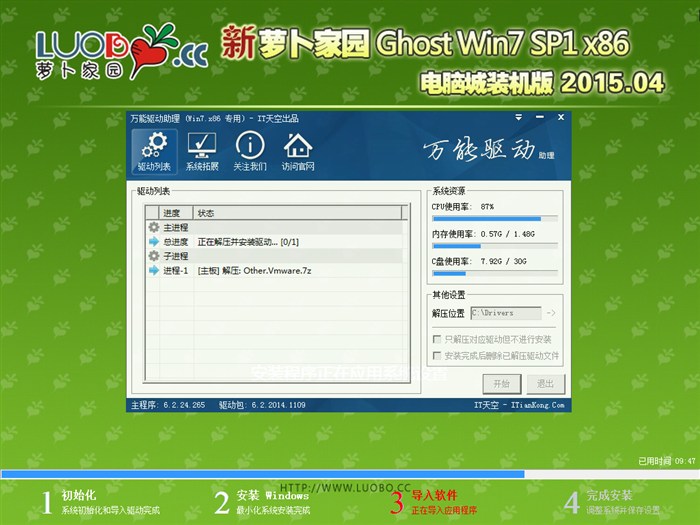
萝卜家园硬盘安装法图八
6、最终安装好的萝卜家园win7 64位系统画面如下,不会重装笔记本电脑系统的网友可以参考acer笔记本重装系统教程。

萝卜家园硬盘安装法图九
综上所述的全部内容就是小编为网友们带来的萝卜家园硬盘安装法了,供大家伙参考收藏,相信网友们都已经迫不及待的想要使用硬盘安装法来安装萝卜家园系统吧。那小编就不阻止大家了,尽情的去安装系统吧。小编还推荐网友们使用小白一键重装系统软件来重装系统,小白非常棒。
 有用
43
有用
43


 小白系统
小白系统


 1000
1000 1000
1000 1000
1000 1000
1000 1000
1000 1000
1000 1000
1000 1000
1000 1000
1000 1000
1000猜您喜欢
- 电脑中病毒后怎么办?应该如何自救?这样..2022/11/02
- 电脑黑屏怎么办2023/01/20
- 电脑无法正常启动了怎么解决..2022/10/08
- 电脑黑屏按什么键恢复?五步快速解决技..2024/11/04
- 数据精灵恢复:重拾失落的数字记忆..2024/09/02
- 教你电脑蓝屏提示0x0000009f怎么办..2021/09/26
相关推荐
- u盘版win7专业版64位安装图文教程..2016/12/23
- 教大家win11系统怎么设置开机密码..2021/07/11
- win7 32位系统安装专业教程2016/12/11
- 电脑开机重装系统怎么操作..2022/10/21
- 最简单U盘一键win7系统安装教程..2016/10/10
- 宽带密码忘记了怎么办2022/05/25




















 关注微信公众号
关注微信公众号





